¡Bienvenido!
El objetivo de este taller es aprender sobre llamados rest con RestAssured. Durante el taller exploraremos la configuración de un proyecto desde cero (creará un repositorio con su cuenta), prepararlo para un proceso de integración continua por medio de Github actions y se abarcarán varios ejercicios prácticos, incluyendo temas como llamados HTTP, códigos de respuesta, reportes y mucho más.
Para el desarrollo del taller usaremos GitHub y GitHub Flow para realizar la entrega de cada ejercicio práctico.
Se asume que la persona tiene conocimientos previos en:
- Git (Puede seguir este enlace con los comandos más utilizados en git)
- GitHub
- Conocimiento básico en JAVA (Clases, Objetos, POM)
- Para cada ejercicio crear una rama (Investiga: gitflow naming conventions )
- Crea un Pull Request (PR) por cada punto (Recuerda las interacciones como comentarios en inglés)
- Después de que se recibe aprobación de cada punto por parte de los colaboradores (punto 1.17) se debe hacer merge de la rama, utilizando squash and merge.
- Antes de empezar un nuevo punto se debe hacer pull de main para asegurarnos que tenemos los últimos cambios del anterior punto.
- Configuración Inicial del Proyecto
- Llamados a métodos HTTP
- Autenticación en RestAssured
- Aserciones con Hamcrest
- Configuremos nuestro reporte con Allure
- Ejercicio final usando una API real
- Configurar Integración Continua (CI)
Descripción: Se configurará inicialmente el proyecto con Java en el IDE eclipse. Adicionalmente se creará la configuración necesaria básica para un repositorio de Github
Nota: Si no tiene conocimiento sobre Github se le recomienda realizar las Guias de Github o el lab de Introduction to Github
-
Instalar JDK 8 en su equipo si no lo tiene instalado
-
Instalar Eclipse en su equipo si no lo tiene instalado (Eclipse IDE for Java Developers).
-
Configurar la variable de ambiente JAVA_HOME
-
Instalar plugin de TestNG
- Click en la pestaña de Help
- Eclipse Marketplace
- En la barra de búsqueda poner TestNG
- Instalar la primera, TestNG for Eclipse. De click en Confirm y Finish
- Marque todas las casillas y click en Trust Selected
- Le pedirá que reinicie eclipse, acepte
-
Iniciar eclipse y crear un nuevo proyecto maven:
- Archivo (File)
- Nuevo (New)
- Otro.. (Other..)
- En el cuadro de búsqueda poner Maven y seleccionar Maven Project
- Usar ubicación por defecto o seleccionar una. Siguiente
- Buscar maven-archetype-quickstart del group id apache. Seleccionar y siguiente
- En Group Id poner: com.restassured
- En Artifact Id: workshop
- Click en Finish
- En la parte izquierda se generó el proyecto con nombre workshop. Se puede cambiar
-
Cambiar la librería para que ejecute con Java 8
- Abrír el archivo pom.xml y cambiar donde esta
maven.compiler.sourceymaven.compiler.targetde1.7a1.8. Guardar y cerrar - Click derecho al proyecto > Maven > Update Project
- Si al lado derecho de JRE System Library aparece JavaSE-1.8 todo esta funcionando correctamente
- Abrír el archivo pom.xml y cambiar donde esta
-
Crear una cuenta en Github si no la tiene.
-
Crear un repositorio en limpio dentro de la página de GitHub con el nombre de rest-assured-workshop
-
En el equipo, abrir la carpeta donde se creó el proyecto de Maven en eclipse y abrir una consola en esa ruta
-
Crear archivo .gitignore
echo "" >> .gitignore -
Copiar, pegar y guardar el siguiente contenido. Esto evitará que se suban archivos al repositorio con estas extensiones:
# Compiled class file *.class # Log file *.log # Package Files # *.jar *.war *.zip *.tar.gz *.rar # Auto-generated test-output/ target/ .idea/ .vscode/ pom.xml.tag pom.xml.releaseBackup pom.xml.versionsBackup pom.xml.next #Local Allure files .allure/ allure-results/*.json -
Seguir las instrucciones para realizar el primer commit
echo "# rest-assured-workshop" >> README.md git init git add . git commit -m "first commit" git branch -M main git remote add origin [email protected]:<su-usuario>/rest-assured-workshop.git git push -u origin main
-
Agregar dependencias de RestAssured y TestNG en el pom.xml
Las dependencias deberían quedar similiar a:
<dependency> <groupId>io.rest-assured</groupId> <artifactId>rest-assured</artifactId> <version>5.2.0</version> <scope>test</scope> </dependency> <dependency> <groupId>org.testng</groupId> <artifactId>testng</artifactId> <!--latest testng supported on java 8--> <version>7.5</version> <scope>test</scope> </dependency> <dependency> <groupId>com.googlecode.json-simple</groupId> <artifactId>json-simple</artifactId> <version>1.1.1</version> </dependency>
-
Crear carpeta de pruebas (de ahora en adelante
test)- En la ruta
src/test/java/com/restassuredcrear carpeta con de nombretest
- En la ruta
-
Configurar Git para revision del workshop para cada punto
-
Proteger la rama
mainpara que los pull request requieran revisión de otros desarrolladores y se compruebe el estado de nuestros test ("ok" ✔️ o "fallaron" ❌) antes de hacer un merge a la rama.Ir a Settings > Branches adicionamos una regla dando click en add rule. Escribimos
mainen el campo de branch name pattern. Una vez hecho eso, damos click en las siguientes opciones: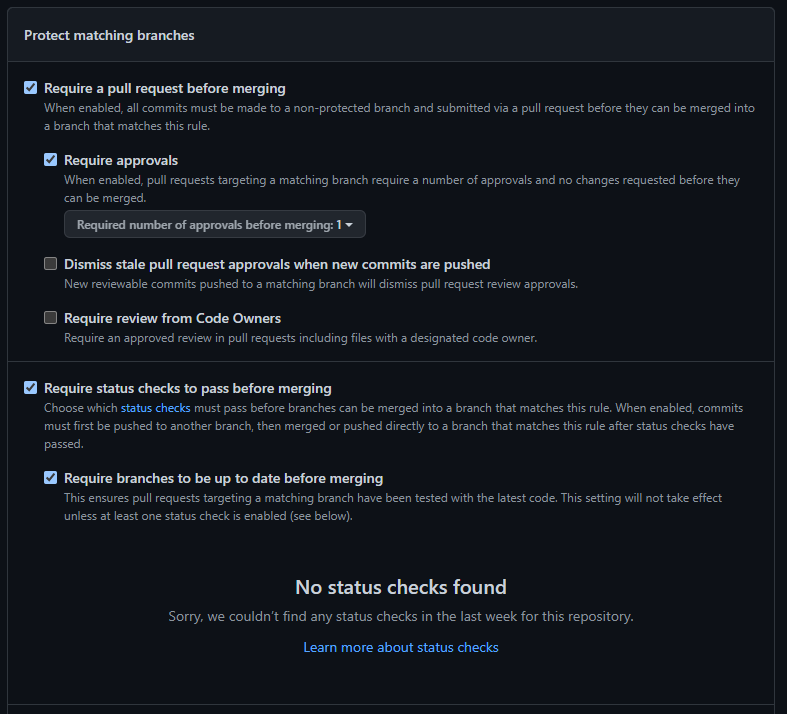
-
Añadir como colaboradores (ir a settings del repositorio y en Collaborators) a:
-
Crear la clase
GetAndPostExample.javaen la carpeta detestEn caso que el archivo este vacío, copie y pegue:package com.restassured.test; public class GetAndPostExample { }
-
Ahora vamos a crear nuestra prueba enviando una petición GET
Copie y pegue:
@Test public void testGet() { RestAssured.baseURI = "https://reqres.in/api"; when(). get("/users?page=2"). then(). statusCode(200). body("data.size()", is(6)). body("data.first_name", hasItems("George", "Rachel")); };
Primero definimos la baseURI que especifica la url base donde esta el servicio que consumiremos. Seguidamente preparamos el request, pero en este caso no tenemos ninguna precondición (given) entonces podemos ir a la acción (when) que define un método al API de tipo GET (get) para el endpoint que retorna los usuarios. Finalmente (then) validamos el status code de respuesta y datos del body de respuesta, como que contenga 6 elementos y especificamente contenga George y Rachel.
-
Vamos a crear la petición para el POST
Copie y pegue:
@Test public void testPost() { JSONObject request = new JSONObject(); request.put("name", "Ernesto Perez"); request.put("job", "QA Automation"); RestAssured.baseURI = "https://reqres.in/api"; given(). header("Content-Type", "application/json"). contentType(ContentType.JSON). body(request.toJSONString()). when(). post("/users"). then(). statusCode(201). log().all(); }
Primero preparamos la request que enviaremos como un JSON, para esto usamos la clase JSONObject y después imprimimos como se vería ese JSON que creamos. Luego especificamos la url base (baseURI) a la cual le enviaremos el request. Finalmente en formato gherkin preparamos, enviamos y validamos el request. Aquí ponemos los encabezados necesarios y el cuerpo a enviar, luego la acción que sería la url base y adicionamos el resto del endpoint para el método POST, con el "then" verificamos el código de estado de la petición e imprimimos lo que nos retornó el endpoint. La parte importante aquí es la acción (when) para especificar el método HTTP.
Nota: Si quisieramos imprimir (por debuguear rápidamente por ejemplo) como esta el request formado, podemos usar
System.out.println(request.toJSONString());
Usando usando esta API de Pokémon (pokeapi.co), consumir el endpoint GET para obtener la información de un pokémon e imprimir el JSON de respuesta en la consola
-
Crear la clase
PutPatchDeleteExample.javaen la carpeta detest. En caso que el archivo este vacío, copie y pegue:package com.restassured.test; public class PutPatchDeleteExample { }
-
Ahora vamos a crear nuestras pruebas enviando una petición PUT y otra de PATCH
Copie y pegue las siguientes porciones de código:
@Test public void testPut() { JSONObject request = new JSONObject(); request.put("name", "Ernesto Perez"); request.put("job", "QA Automation"); RestAssured.baseURI = "https://reqres.in/api"; given(). header("Content-Type", "application/json"). contentType(ContentType.JSON). body(request.toJSONString()). when(). put("/users/2"). then(). statusCode(200). log().all(); }
@Test public void testPatch() { JSONObject request = new JSONObject(); request.put("name", "Ernesto Perez"); request.put("job", "QA Automation"); RestAssured.baseURI = "https://reqres.in"; given(). header("Content-Type", "application/json"). contentType(ContentType.JSON). body(request.toJSONString()). when(). patch("/api/users/2"). then(). statusCode(200). log().all(); }
Primero preparamos la request que enviaremos como un JSON, para esto usamos la clase JSONObject y después imprimimos como se veria ese json que creamos. Luego especificamos la url base (baseURI) a la cual le enviaremos el request. Finalmente en formato gherkin preparamos, enviamos y validamos el request. Aquí ponemos los encabezados necesarios y el body a enviar, luego la acción que se sería la url base y adicionamos el resto del endpoint para el método (put o patch), con el then verificamos el status code de la petición e imprimimos lo que nos retorno el endpoint. La parte importante aquí es la acción (when) para especificar el método HTTP.
-
Vamos a crear la petición para el DELETE
Copie y pegue:
@Test public void testDelete() { RestAssured.baseURI = "https://reqres.in"; when(). delete("/api/users/2"). then(). statusCode(204). log().all(); }
En este caso no es necesario definir precondiciones o preparar lo que enviaremos (Given), debido a que el método DELETE de este endpoint solo se le especifica en la url (eliminar el usuario con id 2). Finalmente validamos el status code e imprimimos la respuesta de la petición.
Muchos servicios requieren de autenticación para consumir sus métodos, en este ejercicio vamos a construir un ejemplo de autenticación básica (Basic Auth).
Para esto utilizaremos el recurso basic-auth de postman. El endpoint acepta un nombre de usuario y una contraseña predeterminados y devuelve un código de estado de 200 ok, solo si se proporciona el mismo correctamente. De lo contrario, devolverá un código de estado 401 no autorizado.
La información de autenticacion del servicio es:
Username: postman
Password: password
Empecemos
-
Cree una clase Java llamada
BaseClassAuth.javaen el paquetecom.restassured.testy cree una petición para autenticación con el siguiente código, la cual contiene los parámetros de la petición y autenticación:Copie y pegue:
package com.restassured.test; import org.testng.annotations.BeforeClass; import io.restassured.RestAssured; public class BaseClassAuth { @BeforeClass public void setup() { RestAssured.authentication = RestAssured.preemptive().basic("postman", "password"); RestAssured.baseURI = "https://postman-echo.com/basic-auth"; } }
-
Ahora cree una clase Java llamada
RestAssuredAuthTest.javaen el paquetecom.restassured.testque extienda de la claseBaseClassAuth.javay que hace la petición para la autenticación.Copie y pegue:
package com.restassured.test; import org.testng.annotations.Test; import io.restassured.RestAssured; public class RestAssureAuth extends BaseClassAuth{ @Test public void test1() { int code = RestAssured.given(). get(). getStatusCode(); System.out.println("Response code form server is " + code); } }
-
Ahora verifiquemos que el método de autenticación quedó correcto. Desde la clase
RestAssuredAuthTest.javaejecute la prueba y verifique que el código de respuesta que se imprime en consola es 200.
Vamos a realizar la verificación de una de nuestras pruebas. Para esto usaremos Hamcrest. Lo primero que debemos hacer es agregar la librería que nos permite hacer las aserciones.
-
En el archivo pom.xml agregue la dependencia de
hamcrest-allque se encuentra en el repositorio de maven.Copie y pegue:
<dependency> <groupId>org.hamcrest</groupId> <artifactId>hamcrest-all</artifactId> <version>1.3</version> <scope>test</scope> </dependency>
-
Para que los cambios sean tomados actualice las librerías. Desde Eclipse puede hacer clic derecho desde el proyecto, seleccione la opción Maven y luego Update Project. Verifique que este seleccionado el proyecto sobre el cual esta trabajando y luego ejecute OK.
-
Ahora, importe los metodos de Hamcrest agregando la siguiente linea:
Copie y pegue:
import static org.hamcrest.Matchers.*;
-
Ahora actualice el metodo "test1" de la clase
RestAssuredAuthTest.javapara que quede de la siguiente forma.Copie y pegue:
public void test1() { RestAssured.given() .get() .then() .statusCode(200) .body("authenticated", equalTo(true)); }
Note que se agregó
then()indicando que siguen las aserciones y posteriormente los matchers statusCode para validar que se entregue un código de respuesta válida y el matcher body para verificar que sea el esperado. -
Ahora ejecutemos la prueba: Para esto, ejecute la clase
RestAssuredAuthTest.javay verifique que el test quedó OK. -
Haga fallar la aserción: en el
statusCode(200), cambíelo por 300 y ejecute nuevamente. Verá que ahora la prueba queda fallida.
Puede ver más Matchers aquí.
-
En el archivo
pom.xmlagregue la dependencia de Allure que se encuentra en el repositorio de maven.Copie y pegue:
<dependency> <groupId>io.qameta.allure</groupId> <artifactId>allure-testng</artifactId> <version>2.19.0</version> <scope>test</scope> </dependency>
-
En el archivo
pom.xmlagregue en la secciónpropertiesla siguiente líneaCopie y pegue:
<aspectj.version>1.9.7</aspectj.version>
-
En el archivo
pom.xmlagrega los siguientes plugins que le permitiran generar el reporte. Recuerde que los plugins deben ir en la sección<build><plugins>del XMLCopie y pegue:
<plugin> <groupId>org.apache.maven.plugins</groupId> <artifactId>maven-surefire-plugin</artifactId> <version>3.0.0-M7</version> <configuration> <!--Ruta de las clases de prueba--> <includes> <include>com/restassured/test/**.java</include> </includes> <argLine> -javaagent:"${settings.localRepository}/org/aspectj/aspectjweaver/${aspectj.version}/aspectjweaver-${aspectj.version}.jar" </argLine> </configuration> <dependencies> <dependency> <groupId>org.aspectj</groupId> <artifactId>aspectjweaver</artifactId> <version>${aspectj.version}</version> </dependency> </dependencies> </plugin> <!-- Plugin para generar el reporte de allure mediante el comando mvn allure:serve--> <plugin> <groupId>io.qameta.allure</groupId> <artifactId>allure-maven</artifactId> <version>2.11.2</version> <configuration> <reportVersion>2.13.9</reportVersion> <resultsDirectory> ${basedir}/allure-results</resultsDirectory> </configuration> </plugin>
-
Para que los cambios sean tomados actualice las librerías. Desde Eclipse puede hacer clic derecho desde el proyecto, seleccione la opción Maven y luego Update Project. Verifique que esté seleccionado el proyecto sobre el cual esta trabajando y luego ejecute OK.
-
Ahora actualice el método
test1de la claseRestAssuredAuthTest.javapara que quede de la siguiente forma.Copie y pegue:
@Test(priority = 0, description="Valid Autentication Scenario with valid username and password.") @Severity(SeverityLevel.BLOCKER) @Description("Test Description: Login test with valid username and password.") @Story("Get autentication token") @Step("Petition get to autentication") public void test1() { RestAssured.given() .get() .then() .statusCode(200) .body("authenticated", equalTo(true)); }
Nota: Estas anotaciones son necesarias, ya que serán mostradas en el reporte de Allure y nos permitirá tener detalles de la prueba en el reporte. Existen otros tipos de anotaciones que le ayudarán a mejorar su reporte según lo necesite.
-
Finalmente, abra una consola de comandos desde dentro de su carpeta del proyecto
rest-assured-workshopy ejecute los siguientes comandos:mvn clean test mvn allure:serveEsto le abrirá el reporte en el navegador, navegue el reporte y encuentre las anotaciones puestas en la clase de prueba.
Nota: Lea más acerca de Allure aquí.
Para este punto usaremos una API real que simula el funcionamiento de una aplicación académica donde se puede hacer gestión de estudiantes y sus habilidades, así como darles retroalimentación por medio de comentarios.
La documentación de la API, así como ejemplos de las peticiones están disponibles en este enlace
Estas son las principales funcionalidades que brinda la API
- Crear una cuenta / autenticarse.
- Añadir y gestionar estudiantes.
- Asociar habilidades a los estudiantes.
- Ingresar comentarios para los estudiantes.
Para poder hacer invocaciones a la API es necesario incluir los siguientes encabezados en todas las peticiones HTTP, por favor solicita los valores válidos a los encargados del ramp-up.
X-Parse-Application-Id: <application_id>
X-Parse-REST-API-Key: <api_key>
Nota: Estos datos no se deben "quemar" en el código fuente del ejercicio que vayas a entregar, puesto que es información sensible que no debe ser subida a los repositorios, se recomienda variables de entorno, parámetros de java u otro mecanismo similar.
Algunos de los endpoints de la API no requieren autenticación para ser invocados, por ejemplo el endpoint de habilidades ("Skills") se puede invocar de la siguiente manera:
curl -X 'GET' \
'https://parseapi.back4app.com/classes/Skills' \
-H 'accept: application/json' \
-H 'X-Parse-Application-Id: <application_id>' \
-H 'X-Parse-REST-API-Key: <api_key>'Nota que en el encabezado únicamente se deben especificar los datos del application id y el REST API key pero no es necesario indicar ningún tipo de tóken asociado a un usuario en particular.
Respuesta de ejemplo
{
"results": [
{
"name": "Functional testing",
"description": "Is a type of software testing that validates the software system against the functional requirements/specifications",
"objectId": "ODp5lTet6R"
},
{
"name": "Cypress",
"description": "Automation framework used to automate UI and component testing",
"objectId": "Z3NyhPqOQT"
}
]
}Con el fin de aislar los datos de prueba entre las personas que hacen el ramp-up, la API permite la creación de una cuenta de usuario para así filtrar la información y mostrarle a cada usuario únicamente aquellos registros creados por el mismo.
Para poder acceder a los endpoints que requieren autenticación, es necesario obtener un tóken de sesión y enviarlo en el encabezado en cada petición junto con los ya mencionados application id y REST API token, a continuación se listan los pasos necesario para obtener dicho tóken.
Notas:
- Los datos ingresados acá no tienen que corresponder a un correo real, pero los debes recordar porque serán requeridos para obtener el tóken de autenticación
- Dado que la creación de la cuenta se debe hacer una única vez y no debe estar incluída en el código fuente del ejercicio a entregar, se recomienda usar una herramienta como postman para este paso.
# No olvides especificar los datos de la nueva cuenta
curl -X POST \
-H "X-Parse-Application-Id: <APPLICATION_ID>" \
-H "X-Parse-REST-API-Key: <API_KEY>" \
-H "Content-Type: application/json" \
-d "{ \"password\":\"<CONTRASEÑA>\", \"username\": \"<NOMBRE_USUARIO>\",\"email\": \"<CORREO_ELECTRONICO>\" }" \
https://parseapi.back4app.com/usersRespuesta ejemplo:
{
"objectId": "<user_id>",
"createdAt": "2022-12-12T20:06:15.953Z",
"sessionToken": "<session_token>"
}-
Nota:
- La lógica para invocar este endpoint debe ser incluída en el código fuente del ejercicio a entregar, puesto que el tóken debe ser obtenido cada vez que se vayan a ejecutar los scripts.
Una vez creada la cuenta, puedes usar las credenciales definidas para autenticarte de la siguiente manera:
# Presta atención a los parametros NOMBRE_DE_USUARIO Y CONTRASEÑA curl -X GET \ -H "X-Parse-Application-Id: <application_id>" \ -H "X-Parse-REST-API-Key: <api_key>" \ -H "X-Parse-Revocable-Session: 1" \ -G \ --data-urlencode 'username=<NOMBRE_DE_USUARIO>' \ --data-urlencode 'password=<CONTRASEÑA>' \ https://parseapi.back4app.com/login
Respuesta de ejemplo
{ "objectId": "WoHkPt0sxP", "username": "academy_student5", "email": "[email protected]", "createdAt": "2022-12-12T20:06:15.953Z", "updatedAt": "2022-12-12T20:06:15.953Z", "ACL": { "*": { "read": true }, "WoHkPt0sxP": { "read": true, "write": true } }, "sessionToken": "r:1bd01746f758eaf2f1c43e2e452f25bf" }El valor retornado en el campo
sessionTokense debe enviar en el encabezado de las peticiones que requieran autenticación de la siguiente forma:X-Parse-Session-Token: <SESSION_TOKEN>A continuación un ejemplo de como invocar el endpoint de estudiantes (Students) que requiere el tóken de sesión.
curl --location --request GET 'https://parseapi.back4app.com/classes/Students' \ --header 'X-Parse-Application-Id: <APPLICATION_ID>' \ --header 'X-Parse-REST-API-Key: <API_KEY>' \ --header 'X-Parse-Session-Token: <SESSION_TOKEN>'
A continuación se listan varios escenario de prueba para la API mencionada usando sintaxis gherkin, para cada uno de los "features" debes crear una clase Test e implementar un método por cada uno de los escenarios que haga las validaciones enunciadas haciendo uso de RestAssured y los conceptos vistos durante el workshop
Feature: Gestionar las habilidades disponibles en el sistema
Scenario: Listar todas las habilidades disponibles en el sistema
Given el servicio de gestión de habilidades "Skills"
When se hace una petición GET al endpoint /classes/Skills
Then el servicio responde un código 200
And en el cuerpo de la respuesta la longitud de la propiedad "results" es mayor a 0
Scenario: Consultar una habilidad por código
Given el servicio de gestión de habilidades "Skills"
When se hace una petición GET al endpoint /classes/Skills/{skillId} especificando el id de una habilidad existente
Then el servicio responde un código 200
And en el cuerpo de la respuesta se presenta la información de la habilidad que debe incluir los campos "name", "description" y "objectId"
Scenario: Verificar que no se permite eliminar habilidades
Given el servicio de gestión de habilidades "Skills"
When se hace una petición DELETE al endpoint /classes/Skills/{skillId} especificando el id de una habilidad existente
Then el servicio retorna un error HTTP 400
And el cuerpo de la respuesta debe incluir el campo "error" con un mensaje diciendo que el usuario no está autorizado para realizar esta acción
Scenario: Verificar que para poder consultar las habilidades se deben especificar los encabezados válidos
Given el servicio de gestión estudiantes "Skills"
And NO se especifican los encabezados "X-Parse-REST-API-Key" y "X-Parse-Application-Id"
When se hace una petición GET al endpoint /classes/Skills
Then el servicio responde un código HTTP 401
And el cuerpo de la respuesta debe incluir el campo "error" con un mensaje diciendo "unauthorized" Feature: Gestionar los estudiantes de la aplicación
Scenario: verificar que se pueda crear un estudiante y este quede disponible para consultar
Given el servicio de gestión de estudiantes "Students" con autenticación válida
When se hace una petición POST al endpoint /classes/Students con información valida de un estudiante no existente
Then el servicio responde con código 201
And el cuerpo de la respuesta debe incluir el campo "objectId" y "createdAt"
When se consultan los usuarios haciendo una petición GET al endpoint /classes/Students
Then La respuesta del servicio presenta una lista de estudiantes existentes que debe incluir el estudiante recién creado
Scenario: verificar que no se puedan crear estudiantes con el mismo nombre y apellido
Given el servicio de gestión de estudiantes "Students" con autenticación válida
When se hace una petición POST al endpoint /classes/Students con información valida de un estudiante existente
Then el servicio responde un código HTTP 400
And el cuerpo de la respuesta debe mostrar un mensaje diciendo que hay duplicidad de información
Scenario: verificar que no se pueden ingresar caracteres especiales en el nombre
Given el servicio de gestión de estudiantes "Students" con autenticación válida
When se hace una petición POST al endpoint /classes/Students enviando caracteres especiales en el campo "name"
Then el servicio responde un código HTTP 400
And el cuerpo de la respuesta debe mostrar un mensaje diciendo que se encontraron caracteres inválidos en el campo "name"
Scenario: verificar que los estudiantes puedan ser actualizados
Given el servicio de gestión de estudiantes "Students" con autenticación válida
When se hace una petición PUT al endpoint /classes/Students/{studentId} para un estudiante existente
And se envía una nueva lista de intereses en el parámetro "interests" en el payload del request
Then el servicio responde con código HTTP 200
And el cuerpo de la respuesta debe incluir el campo "updatedAt"
Scenario: Verificar que para poder crear nuevos estudiantes se deba estar autenticado en el sistema
Given el servicio de gestión estudiantes "Students"
And se especifican los encabezados "X-Parse-REST-API-Key" y "X-Parse-Application-Id" con valores válidos
And NO se especifica el encabezado "X-Parse-Session-Token"
When se hace una petición POST al endpoint /classes/Students con información valida de un estudiante no existente
Then el servicio responde un código HTTP 404
And el cuerpo de la respuesta se debe mostrar un mensaje diciendo que el usuario debe estar autenticadoEscenarios para el endpoint de gestión de habilidades de un estudiante (StudentSkills) (requiere autenticación)
Feature: Gestionar los habilidades de los estudiantes
Scenario: Verificar la adición de una habilidad a un estudiante
Given el servicio de gestión de habilidades "StudentsSkills" con autenticación válida
When se hace una petición POST al endpoint /classes/StudentSkills especificando información de un estudiante y una habilidad existente
Then el servicio responde un código HTTP 201
And el cuerpo de la respuesta debe tener los campos "objectId" y "createdAt"
When cuando se hace una petición GET al endpoint /classes/Students/{studentId} para el mismo estudiante
Then el cuerpo de la respuesta debe incluir el campo "skillNames"
Scenario: Verificar la adición de una habilidad repetida a un estudiante
Given el servicio de gestión de habilidades "StudentsSkills" con autenticación válida
When se hace una petición POST al endpoint /classes/StudentSkills especificando información de un estudiante y una habilidad ya asociada al estudiante
Then el servicio responde un código HTTP 400
And el cuerpo de la respuesta debe incluir un mensaje de error diciendo que hay unformación duplicada
Scenario: Verificar que para poder asociar nuevas habilidades se deba estar autenticado en el sistema
Given el servicio de gestión de habilidades de un estudiante "StudentsSkills"
And se especifican los encabezados "X-Parse-REST-API-Key" y "X-Parse-Application-Id" con valores válidos
And NO se especifica el encabezado "X-Parse-Session-Token"
When se hace una petición POST al endpoint /classes/StudentSkills especificando información de un estudiante y una habilidad existente
Then el servicio responde un código HTTP 404
And el cuerpo de la respuesta se debe mostrar un mensaje diciendo que el usuario debe estar autenticadoEscenarios para el endpoint de gestión de comentarios de un estudiante (Comments) (requiere autenticación)
Feature: Gestionar los comentarios a los estudiantes
Scenario: Verificar que se puedan agregar comentarios a los estudiantes
Given el servicio de gestión de comentarios "Comments" con autenticación válida
When hace una petición POST al endpoint /classes/Comments con información de un estudiante existente
Then el servicio responde con código HTTP 201
And el cuerpo de la respuesta debe tener los campos "objectId", "comment" y "createdAt"
When se consultan todos los comentarios haciendo una petición GET al endpoint /classes/Comments
Then la respuesta del servicio presenta una lista de comentarios que debe incluir el comentario recién añadido
Scenario: Verificar que se puedan borrar comentarios
Given el servicio de gestión de comentarios "Comments" con autenticación válida
When hace una petición DELETE al endpoint /classes/Comments/{commentId} con un ID de comentario existente
Then el servicio responde con código HTTP 200
When se consultan los comentarios haciendo una petición GET al endpoint /classes/Comments
Then la respuesta del servicio presenta una lista de los comentarios existentes que NO debe incluir el comentario recién eliminado
Scenario: Verificar que los comentarios queden asociados al estudiante
Given el servicio de gestión de comentarios "Comments" con autenticación válida
When se hace una petición POST al endpoint /classes/Comments con información de un estudiante existente
Then el servicio responde con código HTTP 201
When se hace una petición GET al endpoint /classes/Students/{studentId} para el mismo estudiante
Then el cuerpo de la respuesta debe incluir el campo "comments" que debe incluir el comentario recién añadido Antes de empezar con esta actividad asegurate de que los scripts estén corriendo correctamente en tu máquina local.
Para iniciar esta actividad, crea una nueva rama de tu proyecto.
Para crear la configuración del workflow de GitHub actions, vamos a crear un archivo maven.yml en el directorio .github/workflows que realice los siguientes pasos cuando creamos o actualizamos un Pull Request:
-
Configuración de java
-
Construye el proyecto con Maven
- Para esto puedes usar la plantilla que genera gitHub Actions
-
Acciona New workflow
-
Acciona Configurar
-
Selecciona la opción Maven Java Option, te presentara un nuevo archivo .yaml con una configuración estándar.

-
Puedes copiar el texto informado como obligatorio (el siguiente), y lo pegas en el archivo
maven.ymlcreado:
name: Java CI with Maven
on:
push:
branches: [ "main" ]
pull_request:
branches: [ "main" ]
jobs:
build:
runs-on: ubuntu-latest
steps:
- uses: actions/checkout@v3
- name: Set up JDK 11
uses: actions/setup-java@v3
with:
java-version: '11'
distribution: 'temurin'
cache: maven
- name: Build with Maven
run: mvn -B package --file pom.xml
- name: run tests
run: mvn test- Con esta configuración, podrá ejecutar los tests del proyecto mediante consola con el comando
mvn test. Agrega este comando al final del archivomaven.ymlcreado. Copie y pegue:
- name: run tests
run: mvn testEn este punto, ya tenemos configurado nuestro workflow de CI. Puedes subir los cambios, y crea un Pull Request. Si accedes a este, veras el workflow ejecutando.



